Gegen den Totalausfall: iConnectivity PlayAUDIO1U Interface
Das iConnectivity PlayAUDIO1U Audio- & MIDI-Interface ist nicht einfach nur ein weiteres Audiointerface – es ist deine Lebensversicherung, wenn du auf der Bühne für das Abfeuern von Backing-Tracks mit dem Computer verantwortlich bist oder als Keyboarder mit Plug-ins arbeitest. Wir haben das iConnectivity PlayAUDIO1U USB-Interface auf Herz und Nieren geprüft.
Inhaltsverzeichnis
iConnectivity
iConnectivity hat seine Hauptniederlassung in Calgary in der westkanadischen Provinz Alberta. Von dort aus versorgt der Hersteller mittlerweile viele Profis mit Audiointerfaces und MIDI-Interfaces. iConnectivity hat dabei eher die Bühne im Blick als das Studio, was die Produkte einzigartig macht. So ist zum Beispiel der Aufbau eines MIDI-Netzwerk per RTP MIDI (Real Time Protocol MIDI) eines der herausragendsten Features vieler iConnectivity-Produkte. Bei iConnectivity hat man früh erkannt, dass der MIDI-Standard und die heute übliche Verbindung über USB einen großen Nachteil für Bühnenmusiker hat: Lange Kabelverbindungen sind bei USB nicht vorgesehen und eine Verlängerung per USB-Repeater mit Risiken behaftet. Selbst MIDI DIN-Kabel guter Qualität können selbst über 10 m noch sicher MIDI-Signale übertragen. Nicht aber USB-Kabel. Der Ethernet-Standard ist schon so alt wie MIDI selbst und iConnectivity macht sich diesen zunutze, um ihn für die Übertragung von MIDI-Daten zu nutzen. Dabei kommen günstige Computer-Komponenten wie ein Ethernet-Switch oder CAT5-Kabel zum Einsatz, die auch über sehr weite Strecken die Signale sicher übertragen. Auch bei Audiosignalen stellt iConnectivity bei seinen Interfaces Flexibilität und Sicherheit über alles andere. Ob flexibles Routing oder der Aufbau von zwei Computerverbindungen an einem Interface, iConnectivity Audiointerfaces haben sich schnell in den Sideracks von Bühnenprofis verbreitet und gelten dort als sichere Bank.
Audiointerface für die Bühne: Anforderungen
Die Anforderungen an ein Audiointerface für die Bühne sind etwas anders als die an ein typisches Studiointerface. Während im Studio in der Regel viele Eingänge und eher wenige Ausgänge notwendig sind, ist es im Live-Betrieb umgekehrt: Eingänge werden eher wenige oder sogar gar keine benötigt, während Ausgänge in großer Zahl vorhanden sein müssen. Außerdem ist eine sehr stabile Verbindung zum Computer und eine geringe Belastung des Prozessors Pflicht. Das Audiointerface sollte nicht nur per USB-Bus-Power per Strom versorgt werden, sondern nach Möglichkeit über ein externes Netzteil. Anschlüsse müssen verriegelbar sein, um Stecker gegen das Herausrutschen zu sichern. Ein Rack-Einbau ist ebenfalls Pflicht.
Audiointerface für Backing-Tracks
Backing-Tracks gehören zum heutigen Bühnenalltag fest mit dazu. Die immer komplexer werdenden Studioproduktionen mit Hunderten Pro Tools Spuren führen dazu, dass die Musik nicht mehr von einer Band reproduziert werden kann – zumindest dann nicht, wenn nicht massive Abstriche hinsichtlich des Arrangements hingenommen werden. Die Überfrachtung der Arrangements moderner Popmusik hat die Hörgewohnheiten nachhaltig verändert. Eine Standard Band Besetzung ist nicht in der Lage, diese neuen Hörgewohnheiten zu befriedigen und den Sound so wiederzugeben, wie die Hörer es von der Studioaufnahme her gewohnt sind.
Die Lösung wurde schnell gefunden: Backing-Tracks. Schon in den 70er-Jahren haben Bands Backing-Tracks eingesetzt. Manchmal handelte es sich lediglich um Orchester-Spuren für einige Songs, manchmal um Effekte oder Background-Gesang. In den 1980er-Jahren nahm der Einsatz von Backing-Tracks mit den vielen Synthpop-Bands Fahrt auf. Duran Duran, Depeche Mode, Petshop Boys oder Erasure gehörten zu den Bands, die auf Backing-Tracks setzten, um ihre Studioproduktionen auf der Bühne umzusetzen. Sequencer und MIDI sowie die im Studio verwendeten analogen Synthesizer ohne MIDI waren einfach auf Tour zu anfällig, sodass der Einsatz von analogen Bandmaschinen oder ersten digitalen Recordern einfacher war. Auch Bands und Künstler wie Genesis, Roger Waters, Kiss, Journey, Madonna, Michael Jackson, Mariah Carey oder U2 setzten solche Tracks ein.
Wichtig sind in diesem Fall vor allem viele Ausgänge, um einzelne Spuren des Backing-Tracks auf das PA-Mischpult auflegen zu können. Eine Spur enthält zudem den Click, zu dem die Band spielt, um zum Playback synchron zu bleiben. Dieser sollte nur auf dem Kopfhörer des Schlagzeugers oder heutzutage auf den In-Ear-Hörern der Band zu hören sein und nicht über die PA abgespielt werden.
Audiointerface für Synthesizer Plug-ins
Mit den immer leistungsfähigeren CPUs und sehr gut klingenden Synthesizer Plug-ins kam auch der Wunsch auf, diese auf der Bühne zu nutzen. Apps wie Mainstage oder Gig Performer machen den Einsatz möglich. Hardware-Synthesizer besitzen jeweils eigene Audioausgänge. Auch bei Software-Synthesizern ist das wünschenswert und somit benötigt ein Audiointerface für diesen Zweck viele Audioausgänge, um die Signale einzelner Klangerzeuger oder von Gruppen von Klangerzeugern an das Beschallungspult zu senden. Dafür ist es hilfreich, wenn das Audiointerface über einen DSP verfügt, der das Routing übernimmt und bei Bedarf auch eine Mischung von Signalen für die analogen Ausgänge ermöglicht. Das Interface sollte sich stabil mit einer geringen Latenz betreiben lassen, damit es zu keiner großen Verzögerung zwischen dem Tastenanschlag und der Tonausgabe kommt. MIDI-Eingänge sind von Vorteil, weil dann ein zusätzliches MIDI-Interface eingespart werden kann.
Im Notfall: Redundanzsystem
Redundanzsystem für die Arbeit mit Backing-Tracks auf der Bühne: MacBook Pro, MacBook Air, Ableton Live, PlayAUDIO12 Interface und Korg NanoControl 2 DAW-Controller
Wer sich auf der Bühne vollends auf Computer verlässt, sei es für das Einspielen von Backing-Tracks oder als Sound-Lieferant, sollte an den Havariefall denken. Zwar sind heutige Laptops weniger störanfällig als die Rechner noch vor 10 Jahren und vor allem die Ausrüstung mit SSDs anstelle von Festplatten hat für weniger Störfälle gesorgt, dennoch ist der Supergau nie weit entfernt und kommt garantiert, wenn man ihn am wenigsten erwartet.
Mir selbst ist bei einer Tribute-Show der Akku im Macbook Pro regelrecht explodiert und hat die Unterschale komplett verbogen, sodass das Macbook Pro nicht mehr sicher auf dem Stativ stand. Ich konnte den Rechner glücklicherweise noch mit dem angeschlossenen Netzteil durch die Show bringen und alle Backing-Tracks und Samples abspielen. Das hätte aber auch sprichwörtlich ins Auge gehen können und der Weiterbetrieb den Schaden vergrößern.
Ein zweiter Computer ist also immer eine gute Idee. Doch wie sorgt man dafür, dass die Show ohne Unterbrechung weiterlaufen kann? Ein Umbau ist in der Regel während der Show nicht möglich. Das Redundanzsystem muss also parallel mitlaufen.
Eine Möglichkeit ist dabei, mit zwei Laptops und zwei Audiointerfaces zu arbeiten und deren Ausgänge auf einen Auto-Switcher zu legen, der über ein doppeltes Set an Eingängen verfügt und ein einzelnes Set an Ausgängen. Die Ausgänge werden dann ans FoH-Pult gelegt, während die paarweise vorhandenen Eingänge für Interface A und Interface B reserviert sind. Bricht das Signal von Interface A ab, schaltet der Auto-Switcher auf die Eingänge für Interface B und routet diese auf die Ausgänge. Im besten Fall geschieht das sogar unhörbar. Ein solcher Auto-Switcher, der oft zum Einsatz kommt, ist der Radial Engineering SW-8 Auto Switcher. Mit 1.649,- Euro für den Auto-Switcher allein ein teures Vergnügen. Einen ausführlichen Artikel zum Aufbau eines Redundanzsystem für den Einsatz von Backing-Tracks findest du hier.
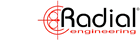

Ein anderes Konzept verfolgt iConnectivity mit dem iConnectivity PlayAUDIO1U Audiointerface und auch dem Vorgängermodell iConnectivity PlayAUDIO12. Hier wird mit nur einem Interface gearbeitet, das aber mit zwei Computern verbunden ist. Schaltet der Computer am USB-Port-A ab, arbeitet das Interface mit dem Computer an USB-Port-B weiter. Damit das gelingt, benötigt das Interface eine eigene Stromversorgung, die unabhängig vom Computer ist. Doch schauen wir uns das mal im Detail an.
iConnectivity PlayAUDIO1U Audiointerface
Ausgeliefert wird das 19“-Interface inklusive einem Stromkabel für das interne Netzteil, zwei USB-C-Kabeln sowie zwei Adaptern von USB-C auf USB-A. Als Zugabe gibt es eine Lizenz für Ableton Live Lite und Big Fish Audio Samples. Die Konfigurations-Software Auracle X sowie das für den Betrieb notwendige LifeSine Plug-in gibt es kostenlos auf der iConnectivity Website zum Download.
Das iConnectivity PlayAUDIO1U Audiointerface ist speziell für den Bühneneinsatz und den Einsatz mit Backing-Tracks entworfen worden
Anschlüsse
Das iConnectivity PlayAUDIO1U Audiointerface besitzt auf seiner Rückseite 12 symmetrische XLR-Ausgänge. Das ist schon mal ein sehr großer Fortschritt gegenüber dem Vorgänger PlayAudio12, das zwar ebenfalls 12 Ausgänge besaß, jedoch als TRS-Klinkenbuchse ausgeführt. Auf der Bühne, wo eine Stagebox in der Regel über XLR-Eingänge verfügt, ein Albtraum, denn es muss in großer Zahl mit passenden TRS-Klinke/XLR-Kabeln oder Adaptern gearbeitet werden. Das neue iConnectivity PlayAUDIO1U Audiointerface nutzt die doppelte Breite seines Vorgängers nun für die symmetrischen XLR-Anschlüsse. Diese sind übrigens resistent gegenüber Phantomspeisung. Sehr gut.
Ein internes Schaltnetzteil sorgt für die Stromversorgung (auch international mit 100 – 220 V bei 50-60 Hz) und macht das Interface unabhängig vom Strom des USB-Ports. Auf der Rückseite befindet sich außerdem der zugehörige Betriebsschalter sowie der Ethernet-Port (RJ45) für RTP MIDI.
Auf der Frontseite befinden sich zwei USB-C-Anschlüsse zum Anschluss der beiden Computer, zwei Fußschalteranschlüsse (Klinke), mit denen sich Interface-Funktionen und MIDI-Funktionen steuern lassen, ein OLED für Informationen zum Status und eine Touch-Fläche zur Konfiguration, ein USB-Host-Port für USB-MIDI, MIDI-In- und MIDI-Out- Buchsen, ein regelbarer Kopfhöreranschluss, diverse Status-LEDs sowie ein Regler zur Konfiguration.![]()
Funktionen
Das iConnectivity PlayAUDIO1U Audiointerface verfügt über hochauflösende D/A-Wandler mit bis zu 24 Bit/96 kHz Auflösung. Das iConnectivity PlayAUDIO1U Interface besitzt ein eigenes internes Mixing und Audio-Routing, um die an den USB-Anschlüssen anliegenden Signale auf die analogen XLR-Ausgänge zu routen.
Die MIDI-Anschlüsse ermöglichen eine große Zahl an MIDI-Ports mit jeweils 16 Kanälen: 16 MIDI-I/Os über die beiden MIDI-DIN-Buchsen, 8 Ports mit je 16 Kanälen über USB-MIDI und 22 Ports mit je 16 Kanälen über Ethernet-MIDI. So lassen sich auch sehr große Setups verwirklichen, bei denen zum Beispiel das komplette Bandequipment per MIDI umgeschaltet wird oder auch der FoH-Platz mit MIDI von den Backing-Track-Computern versorgt wird (z. B. zur synchronen Steuerung von Licht und Video bzw. Timing von Effekten). Funktionen am Interface können ebenfalls über MIDI gesteuert werden. Eine MIDI-Learn-Funktion vereinfacht das Belegen der eingehenden MIDI-Daten mit Funktionen.
Der Encoder neben dem Kopfhörerausgang hat eine Doppelfunktion. Einerseits regelt dieser die Kopfhörerlautstärke, andererseits ist er mit einer Tap-Funktion ausgerüstet: Ein doppelter Tap schaltet sofort alle Audioausgänge auf der Rückseite des iConnectivity PlayAUDIO1U stumm. Ein einfacher Tap selektiert den Kopfhörermix für die aktuell geladene Szene.
Konfiguration
Im Rahmen dieses Testberichts ist es nicht möglich, auf jede einzelne Funktion des iConnectivity PlayAUDIO1U Interfaces einzugehen. Möchte man das Interface in all seiner Funktionsvielfalt ausnutzen und einsetzen, ist die Installation der Konfigurations-Software Auracle X, die für MacOS und Windows angeboten wird, notwendig. Die Software ist Nutzern anderer iConnectivity-Produkte bestimmt schon bekannt. Sie bietet je nach Interface Zugriff auf das Audiomischpult, das Audio-Routing, das MIDI-Routing, die Fußschalterbelegung und mehr.
Automatic-Failover
Automatic-Failover sorgt für den reibungslosen Betrieb des kompletten Setups. Fällt ein Computer aus, schaltet das iConnectivity PlayAUDIO1U Audiointerface sofort auf den zweiten Computer um. Dieser läuft so lange, bis der Hauptcomputer wieder einsatzfähig ist.
Um eine solche automatische Failover-Schaltung zu realisieren, benötigt das iConnectivity PlayAUDIO1U Interface ein Steuersignal aus einem Tongenerator und zwei Szenen, zwischen denen umgeschaltet wird (Szene A und Szene B). Der Testton liegt an einem Steuereingang des Audiointerfaces an. Das PlayAUDIO1U Interface nutzt dazu den Audioausgang 15 (Control Tone). Solange der Testton an diesem Kanal des Interfaces anliegt, bleibt der Primär-Computer, der mit dem USB-DAW-Port-A verbunden ist, auf die rückseitigen Ausgänge geschaltet (Szene A). Reißt der Testton ab, weil zum Beispiel die Software oder der Computer abgestürzt sind, schaltet das iConnectivity PlayAUDIO1U Interface automatisch auf den USB-DAW-Port-B mit dem Failover-Computer um (Szene B).
Die Automatic-Failover-Schaltung setzt also in der Regel einen Tongenerator voraus, der die ganze Zeit über laufen muss. In einer Software wie Ableton Live ist das leicht zu realisieren. Hier wird der Testtongenerator einfach in einen freien Track zum Beispiel im Session-View geladen und auf Ausgang 15 geroutet. Der Testton bleibt für die Zuhörer unhörbar und dient nur der Steuerung der Failover-Schaltung des iConnectivity PlayAUDIO1U Interfaces. Ist der Testton aktiv und alles richtig konfiguriert, zeigt das Display ein kleines Schild-Icon.
Manual-Failover
Auch das manuelle Umschalten zwischen Primärcomputer und Failover-Computer ist möglich. Entweder schaltet der Anwender direkt am Interface zwischen Szene A und Szene B um oder er nutzt dazu einen entsprechend konfigurierten Fußschalter am Control-Eingang des PlayAUDIO1U Interfaces. Das ist sehr empfehlenswert, denn sollte es tatsächlich zu einem Ausfall des Primärcomputers kommen, möchte der Musiker bestimmt nicht erst zum Interface laufen, um auf den zweiten Computer umzuschalten.
Synchronisierung der Computer
Damit das Umschalten mitten im Abspielvorgang eines Backing-Tracks gelingt und die Band nicht ins Stolpern gerät, müssen beide Computer synchron laufen. Realisiert wird das über einen externen MIDI-Controller, der mit dem USB-Host-Port verbunden wird. Der Controller wird dann so konfiguriert, dass er das Playback auf beiden Computern synchron startet. Es gibt auch weitere Möglichkeiten, die Computer untereinander zu synchronisieren, die aber dann von der Software und dem verwendeten Betriebssystem abhängen. Die zentrale Lösung über einen Controller, der ohnehin auf der Bühne häufig zum Steuern des Backing-Track-Computers eingesetzt wird, erscheint da sinnvoll.
Praxistest
Wie schon das iConnectivity PlayAUDIO 12, habe ich auch das PlayAUDIO1U einem intensiven Praxistest unterzogen. Da sich das Prinzip nicht von dem des PlayAUDIO 12 unterscheidet und Auracle X ohnehin auf meinen Computern installiert ist, konnte ich sofort loslegen. Für das Steuern des Ableton Live Computers nutze ich eine Korg NanoControl. Diese habe ich nun statt in den Computer direkt in das iConnectivity PlayAUDIO1U Interface gesteckt und das Signal in Ableton Live entsprechend abgegriffen. Das funktioniert einwandfrei. Beide Computer starten synchron.
Mit dem Korg NanoControl 2 Controller starte ich beide Ableton Live DAWs simultan und navigiere im Projekt
Der Testtongenerator wurde auf einen freien Track gelegt und gestartet. Das PlayAUDIO1U Interface registriert den Testton sofort und signalisiert, dass Automatic-Failover richtig konfiguriert ist.
Den Havariefall habe ich simuliert, indem ich einmal das Playback des Testtons am Primärcomputer manuell gestoppt habe. Sofort schaltet das Interface auf den Failover-Computer um. In der Regel ist der Umschaltvorgang nicht hörbar. Auch das Abziehen des USB-Kabels am Interface brachte das PlayAUDIO1U nicht aus der Ruhe. Da ein Video mehr sagt als tausend Worte, demonstriere ich euch den Aufbau und die Funktionsweise von Automatic-Failover im folgenden Video:
Sie sehen gerade einen Platzhalterinhalt von Youtube. Um auf den eigentlichen Inhalt zuzugreifen, klicken Sie auf die Schaltfläche unten. Bitte beachten Sie, dass dabei Daten an Drittanbieter weitergegeben werden.
Für Keyboarder, die mit Software-Instrumenten auf der Bühne arbeiten, ist das manuelle Umschalten interessant. Hängt Computer A, kann per Fußschalter schnell auf Computer B geschaltet werden. Da das PlayAUDIO1U auch mit zum Beispiel Apple iPads zusammenarbeitet, können auch die immer beliebter werdenden iPads als Klangerzeuger oder sogar zum Abspielen der Backing-Tracks genutzt werden. Eine interessante Möglichkeit, die ich erst kürzlich mit meinem neuen iPad Air mit M2 Prozessor und USB-Port bei einem Auftritt ausprobiert habe.
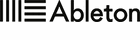
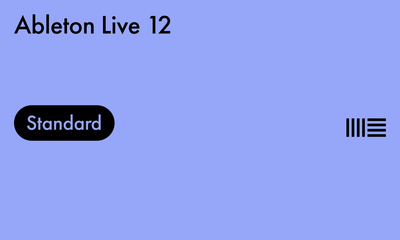
Insgesamt gestaltet sich die Arbeit mit dem iConnectivity PlayAUDIO1U Audiointerface problemlos und die Tatsache, dass die Umschaltung unhörbar geschieht und beide Computer stets synchron zueinander laufen, hinterlässt ein gutes Gefühl.






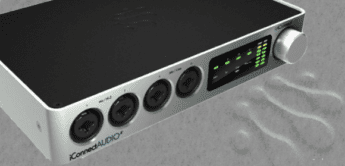
Sehr gut geschriebener Testbericht.
Da ich selbst mal in einer Showband spielte, und mich daher sehr gut mit zwei Backing- Track- Systemen auskenne, sehe ich bei diesem hier ein ganz großes Problem.
Dieses Problem sind die beiden vorne anliegenden USB- Anschlüsse. Wer mit diversen Backstageumgebungen vertraut ist, muss zugeben, dass, sollte es mal etwas enger sein, die USB- Kabel schnell aus dem Gerät gerissen werden könnten.
Auch wenn genügend Platz vorhanden sein sollte, sehe ich die an der Front anliegenden Anschlüsse als eine klare Fehlkonstruktion.
@Faro Habe ich auch erst gedacht, aber schau dir mal das Video an: Ich bekomme das Kabel kaum aus dem Gerät. Blöd sind die Frontanschüsse, wenn man z. B. mit zwei Mac Mini im Rack arbeitet und dann das Kabel von hinten nach vorne legen muss.
@Markus Galla Da gibt es bei dieser Art von Systemen mehrere Probleme die auftreten können. Wärmeentwicklung der Rechner im Club, Open-Air im Sommer ohne zusätzliche Kühlung u.s.w.
Da braucht es bei allen Systemen eine langzeitige Live- Erfahrung.
Motu hat ein System, was auch sehr gut und sicher funktioniert, ist jedoch an den Live Performer gebunden.
Ich selbst habe viele Jahre den „PC Live Player“ mit Daten gefüttert. Es war eine riesen Arbeit, alles extra für diesen zu Bouncen.
Leider ist dieser nur ein Single-System. Wenn es ausfällt, ist schluss! Die Bedienung vom Keyboarder aus, war dafür das beste, was es jemals gab. In Echtzeit mal eine Spur stummschalten und dann wieder einschalten. Automatisch wird der nächste Song der Setliste geladen, inkl. Texte für alle Musiker auf den Teleprompter, u.v.m. Theoretisch muss dieser während der Show nicht mehr angefasst werden, außer es ändert sich die Songliste!
Das alles auf einem flachen PC-Tabletsystem mit angeschlossenem Audiointerface direkt auf die Stagebox oder in einen Submixer. Dieses System war sehr Komfortabel und hat über vier Jahre Live nie gezickt.
@Faro Ich hatte auf der Bühne einmal den Supergau mit meinem MacBook Pro. Bin dann auf das Cymatic uTrack 24 umgestiegen. Der Aufwand ist riesig und die Software eine Katastrophe. Nachdem die dann aufgekauft wurden und die Produktion eingestellt haben, habe ich den uTrack 24 für den dreifachen Preis, den ich bezahlt habe, nach Australien verkauft. Die Dinger sind stark nachgefragt, weil die eben sicher funktionieren. Eigentlich war mein Plan damals, einen zweiten zu kaufen (die waren gerade günstig für 330€ neu zu haben) und dann über den Radial Engineering SW8 das Autoswitching im Havariefall zu machen. Wäre leicht zu verwirklichen gewesen und günstiger als zwei MacBooks plus Autoswitcher. Aber dann kam das Cymatic-Aus, die Software wurde nicht weiterentwickelt und außerdem hatte ich auf die Tribute-Band keine Lust mehr. Da wollte ich nichts mehr investieren. Ich würde das jetzt anders machen: zwei Mac Mini in kleinster Konfiguration auf einer HE, iConnectivity PlayAUDIO1U als Switcher und fertig.
@Markus Galla ich habe mal mit einem Tracker gearbeitet, welchen Namen ich leider nicht mehr weiß.
Dieser hatte mit einer Speicherkarte gearbeitet, was ich generell gar nicht mal so schlecht fand. Die Software hingegen war ein Fiasko.
Stereo z.B. war nicht möglich, die Spuren mussten dazu Links und Rechts getrennt in Mono gebounct werden, und dann mit der Software als Stereotrak zu Ausgang 1-L und Ausgang 2-R geroutet werden.
Ich hatte damals die Aufgabe die Studioproduktion einer Band in dieses Gerät für Liveauftritte zu „Exportieren“. 😬
Nach vier Tagen Arbeit und am rande des Wahnsinns, wurde das Gerät wieder in seinen Karton gelegt! 😀
@Faro Ja leider sagt die Art des USB Anschlusses überhaupt nichts darüber aus, wie gut die Verbindung ist. Meine beiden Extreme waren die USB B Buchsen an 1010 Blackbox (sehr fest) und KORG K25, (extrem labberig). Diese beiden Beispiele zeigen mir: es geht, eine solide USB Verbindung aufzubauen. Der Hersteller muss halt 0,23 € mehr ausgeben.
Spannend! Hatte ich bislang nicht auf dem Schirm. Leider fehlen ein paar Eingänge mit Preamps. Damit wäre dann auch ein komplettes Monitoring (InEar) und Splitting für den FOH einfach ohne zusätzliche Geräte möglich.
@arnte Du meinst also Eingänge, die dann nicht über den Computer laufen, sondern über den internen Mixer latenzfrei auf ein oder zwei Ausgänge? Das ist eine interessante Idee.
Ich nutze einen kleinen Behringer Flow 8 Digitalmixer als IEM-Mischer. Das kleine Teil ist ideal. Ich lasse mir einen Aux-Mix der anderen Instrumente vom FoH geben, die Vocals getrennt. Dann kommen da meine Instrumente rein und der Backing Track auf einen eigenen Stereokanal. So kann ich prima meinen IEM-Mix zusammenschrauben, habe noch einen guten EQ und Kompressor/Limiter drin und alles passt. Da komme ich mit den acht Kanälen super hin. Mit dem iConnectivity PlayAUDIO1U könnte man dann z. B. in Ableton einen Cue Mix anlegen und den auf zwei Ausgängen an den Flow 8 schicken. Dann bleiben noch 10 Ausgänge übrig, die ich nach Belieben mit Signalen aus Ableton für das FoH füttern kann.
@Markus Galla So wohl als auch. Mein Anwendungsfall ist aktuell, dass ich einen Eingang fürs Mikro nutze. Das Signal geht aber erst noch in den Computer, wo ich verschiedene Effekte über das komplette Liveset automatisiere, zeitweise einen Vocoder füttere usw. Zusätzlich haben wir noch ein E-Drumset. Das geht nicht durch den Computer sondern wird nur gemonitort und an den FOH geschickt. Wir machen zwei IEM Mixe und schicken 3 Stereo Stems an den FOH. Wir nutzen dazu aktuell das MOTU Ultralite MK5. Klappt prima. Nur leider brauch ich noch DI Boxen, da eine am FOH versehentlich aktivierte Phantomspannung das Ultralite sonst grillen würde.
Wenn ich das richtig verstehe, ist dann das Audio-Interface nicht redundant.
Da bleibe ich wohl bei zwei völlig getrennten Systemen mit jeweils Rechner und MOTU M4, die parallel laufen und immer auf dem gleichen Stand sind, was Song / Song States und evtl. Backing Tracks betrifft.
Dann wäre nur das Masterkeyboard nicht redundant.
@ukm Aha, danke – auch interessant, sowas wollte ich auch mal realisieren, bin aber glaube ich damals am parallelen Senden der MIDI-Daten von den Masterkeyboards zu den 2 Rechnern gescheitert. Wie machst Du das?
Dank natürlich auch an Markus für den informativen Beitrag!!
@RobKastler Indem man nicht USB verwendet. Die guten alten Midi Stecker in einen Splitter und fertig. Oder eben das oben geteste Interface, das ja auch MIDI kann
@RobKastler Mit dem PlayAUDIO1U funktioniert genau das problemlos.
Persönlich finde ich die Lösung hier eleganter als über einen reinen Audioswitcher, eben weil solche Sachen wie MIDI auch verteilt werden. Da das Interface ein eigenes Netzteil hat, ist die Lösung auch sicher und es sind keine ggf. klangverändernden Komponenten zusätzlich im Signalweg.
@RobKastler Ich verwende einen „MIDI Solutions Merger V2“, der erste Rechner steuert den Backup-Rechner auch über MIDI, so dass beide immer synchron sind. Sollte der Hauptrechner oder das Audio/MIDI-Interface ausfallen, müsste ich nur am Submixer den einen ‚runter und den anderen hochziehen.
@ukm Danke den Herren,
das mit den non-USB MIDI-Kabeln vestehe ich – die Lösung hat aber mMn sowohl MIDI- als auch Audio-Verkabelungs-mässig Nachteile.
Genau deswegen, wenn ich’s recht verstehe, gefällt mir das PlayAUDIO1U – die 2 Rechner an die USB-Cs A/B, ein kleiner USB-Hub an den USB-HOST-port und daran die Keys per USB, die auch von dort mit Strom versorgt werden und MIDImässig als getrennte Devices an den beiden synchron laufenden Rechnern ankommen – nice!
Bei der „guten, alten“ MIDI-Kabel-Lösung müsste man die Keys wieder extra mit Strom versorgen und – wenn die MIDI-Signale einmal gemerged sind – sind sie von den Rechnern nur mehr durch den MIDI-Kanal zu unterscheiden > 2x bad!
Audiomässig geht’s vom PlayAUDIO1U pro Kanal jeweils 1x in die StageBox OHNE Submixer oder redundante Verkabelung (inkl. Kanalwechsel durch den Tontechniker – schluck! ;-).
Insgesamt, wenn das so funktioniert wie ich mir das vorstelle, ein tolles Gerät.
So elegant habe ich das sonst noch nirgends gesehen.
OK, wenn das PlayAUDIO1U ausfällt, ist man auch verloren.. ;-)
@RobKastler Dass das PlayAUDIO1U ausfällt, ist sehr unwahrscheinlich. Interfaces kränkeln immer dann, wenn sie nicht über eine eigene Stromversorgung verfügen und per USB Bus Power versorgt werden. Das interne Netzteil des PlayAUDIO1U macht das alles sehr sicher.
Es geht mit MIDI sogar noch viel eleganter: Du besorgst dir ein kleines RTP-MIDI Interface und bringst das irgendwo in Nähe deiner Keyboards unter. Viele schrauben so etwas fest an die ULTIMATE-Säulen. Dann ziehst du nur noch ein Ethernet-Kabel zum PlayAUDIO1U.